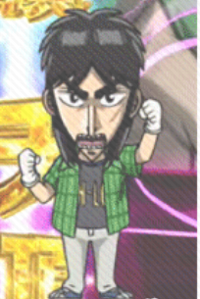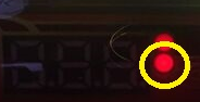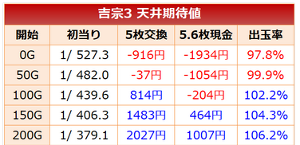前回の続きです。
今回は前回作った【項目表】から値を取得して
以下のような【計算表】作っていきます。
今回はいきなり完成品を上げときます。
出来上がりを見ながら作るとわかりやすいかもです。
パチスロ収支表v2.xlsx
【計算表】の計算には主にSUBTOTAL関数を使っていきます。
SUBTOTAL関数を使えばフィルターがかかっているセルのみ計算ができます。
例えば、以下ような時に
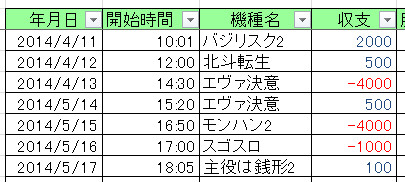
「4月、5月のデータがあるけれど4月の合計収支がみたい」となったとします。
その場合には年月日の横の▼のマークをクリックでこんなメニューが出ます。
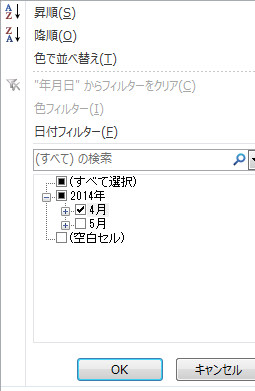
メニューのチェックボックスで見たい月のチェックボックスにチェックを入れましょう。
今回は4月なので4月にチェックを入れています。
すると
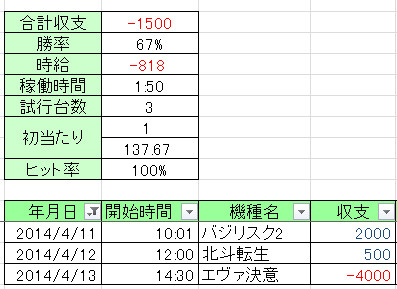
4月のデータのみ下の【項目表】に表示。
そして上の【計算表】が計算され
合計収支が3つの機種の合計の-1500円と表示されていますね。
このようにSUBTOTAL関数を使えばフィルターを掛けたセルのみ計算できます。
合計収支を出すには
SUBTOTAL関数でセルに以下の様な式を入れます。
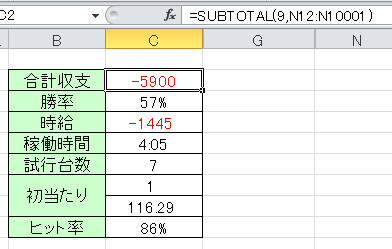
「=SUBTOTAL(9,N12:N10001)」となっていますが言い換えると・・・
9は合計しますよーってことで
N12:N10001は合計したいセルを指定ですね。
(今回はN12からN10001までのセルを指定してます。)
10001行目まで収支をかけますが・・・足りなくなったら増やしてください。
勝率を出すには
SUBTOTAL関数でセルに以下の様な式を入れます。

「=SUBTOTAL(9,O12:O10001)/SUBTOTAL(3,O12:O10001)」
この式は 「勝利フラグの合計÷データの個数 」
で勝率を計算しています。
(勝利フラグは収支がプラスの時に1。0以下の時に0が入ります。)
上の画像の例でいうと
エヴァ決意を2台打って1台勝ちなので
1台(勝利フラグの合計)÷ 2台(データの個数)で
50%が今回の勝率となっています。
時給を出すには
SUBTOTAL関数でセルに以下の様な式を入れます。
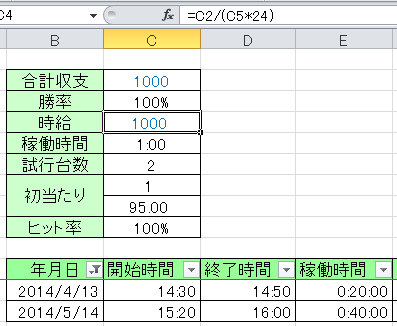
「=C2/(C5*24)」
やってることは 合計収支 ÷ 稼働時間 です。
C2(収支合計)÷(C5(稼働時間) ✕ 24)
※24かけてるのはExcelは時間を小数で持ってるらしく
24かけると1時間などの数値に戻せるとのことです。
稼働時間を出すには
SUBTOTAL関数でセルに以下の様な式を入れます。
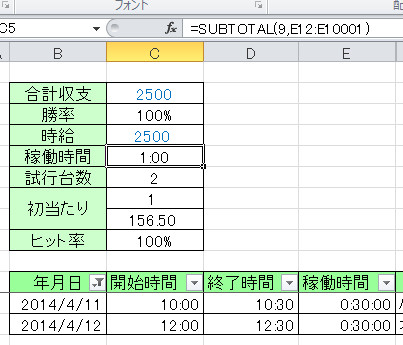
「=SUBTOTAL(9,E12:E10001)」
合計収支の時と同じですねー。
単純にE12からE10001の稼働時間を合計してやってるだけです。
上の画像では1
10時から10時30分まで打った台が一台
12時から12時30分まで打った台が一台
で稼働時間が一時間となっています。
試行台数を出すには
SUBTOTAL関数でセルに以下の様な式を入れます。
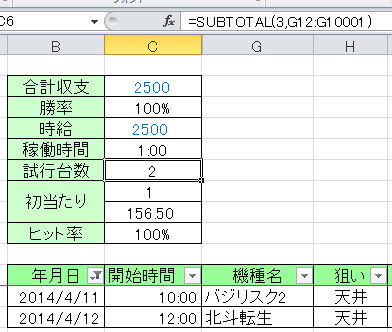
「=SUBTOTAL(3,G12:G10001)」
3はデータの個数をカウントする時に指定します。
そしてG列(機種名)が入力されているかどうかで判断していますね。
打った台の機種名を入力しないと一台としてカウントされないので注意です。
初当たりを出すには
SUBTOTAL関数でセルに以下の様な式を入れます。
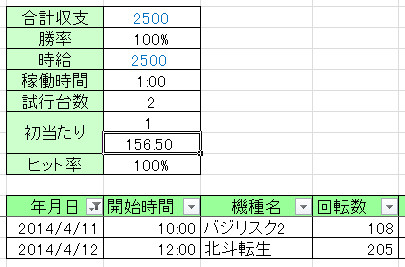
「=SUBTOTAL(9,M12:M110001)/C6」
やっていることは
回転数(M列)÷ C6(試行台数)
回転数の合計を試行台数で割って
一台当たりの初当たりG数を表示されてます。
ちなみに上の1は固定です。
ヒット率を出すには
SUBTOTAL関数でセルに以下の様な式を入れます。
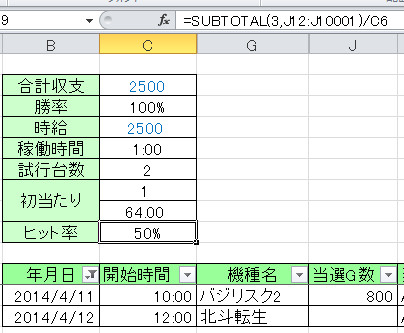
「=SUBTOTAL(3,J12:J10001)/C6」
やっていることは
当選G数(J列)のデータの個数 ÷ C6(試行台数)
上の画像では2台打って1台当たっているので
1(データの個数) ÷ 2(試行台数)となり
50%がヒット率として表示されていますね。
割りとざっくり作っているので、
計算式が間違っていたり、データの入力の仕方によっては
変な値が表示されたりするかもしれません。
そんな時は是非、自分で直してみることをオススメします。
やろうと思えばいろんなことができるExcelの可能性は無限大ですね。

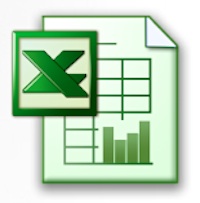
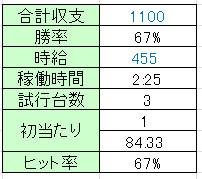
























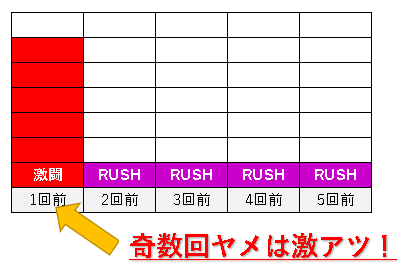








 ~~ロゴ+キラキラ,引き戻し以上[attr id="text_green"]
~~ロゴ+キラキラ,引き戻し以上[attr id="text_green"] ~~Vロゴ,天国確定[attr id="text_red"]
~~Vロゴ,天国確定[attr id="text_red"]